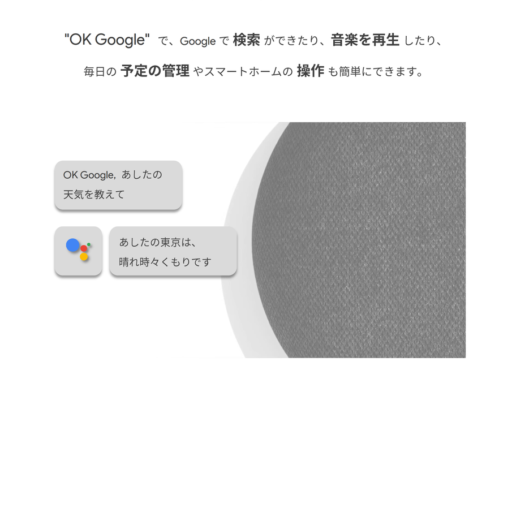こんにちは、おさいふです。
今回はHAUPPAUGEのキャプチャーボード「HDPVR2」を実際に使ってみたので、レビューとして紹介したいと思います。
なお、詳しい製品の仕様を確認したい方は、こちらのページにて解説がありましたので、リンクしておきます。
Table of Contents
届きました~!

今回は中古品を購入しました。価格は約3000円。D端子とHDMIをキャプチャできるデバイスとしては、割とお安い価格だと思います。
Amazonの相場は5000円くらいのようです。オークションやフリマアプリを探せば、もうちょっと安いのがあるかも?

付属品はこんな感じ。本体からコンポーネント端子(メス)に変換できるケーブルとACアダプタは専用のものなので、中古で探す場合は、この2つが付属するかどうかを確認しておいたほうが吉です。
ドライバは、公式サイトからも落とせるっぽいです。未確認ですが…
本体の外観

上面はこんな感じ。中古品なので使用感があります。

IO関係はこちら。ロゴの反対側になります。HDMIはパススルーに対応しているので、2つあります。中央のポートは、付属のケーブルを通してコンポーネント端子と接続できるものです。
付属品を詳しくチェック
PCと接続するUSBケーブル

単体で動作するデバイスではないので、PCに接続する必要があります。接続方法はUSBケーブルをつなぐだけ。
ACアダプタ

なお、USBから給電はできないので、付属のACアダプタも繋げておく必要があります。
本体からコンポーネント端子に変換するケーブルなど

入力はコンポーネント端子とHDMI端子があります。コンポーネント端子は、D端子と互換性があり、変換ケーブルを挟めば使用できるので、D端子にも対応していると考えて大丈夫です。
なお、この製品の発売後に「Gaming Edition」という似た後継商品が発売されていますが、そちらはコンポーネント端子が削除されているので、ご注意ください。
上の画像のケーブルを見ればわかりますが、HDPVR2本体からPS2やWii、Xbox360にダイレクト接続できるケーブルも付属するので、これらの機器に限っては、D端子に変換する必要はありません。
実際にキャプチャしてみた!
キャプチャは付属のソフトでも特に問題なく行えますが、使い慣れているOBS Studioで実行してみました。
キャプチャしたソフトは、「HOMEFRONT」「A列車で行こうHX」「AIR」です。
Xbox360 (D5 / 720p)
PS2 (D1 / 480p)
感想
キャプチャした映像を確認し、音ズレや大きなブロックノイズ等がないことが確認できました。HDMIは1080iまでしか対応していない残念仕様(プレビューするだけなら1080pまでいけるらしい)ですが、動作も安定していてフレーム落ちもほぼないので、しっかり使っていけそうです。
何より、OBS Studioでも認識してくれるのが地味にありがたい。前回購入したプリンストンのキャプチャーボードはダメダメだったので。
PCと接続していない状態で電源を入れるとやたらと本体のイルミネーションが点滅するのが鬱陶しいですが… とりあえず満足いくキャプチャ環境が出来てよかったですw
数日間に渡ってレトロゲーム機のキャプチャ設備を整えてました… ファミコンからXbox 360までスイッチひとつでプレイ&録画できるようになりました!!
— つぶネジ (@takoashimaster) January 24, 2021